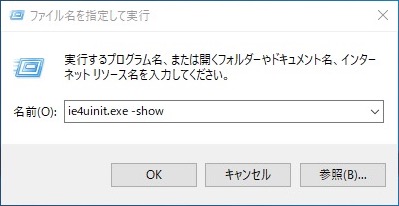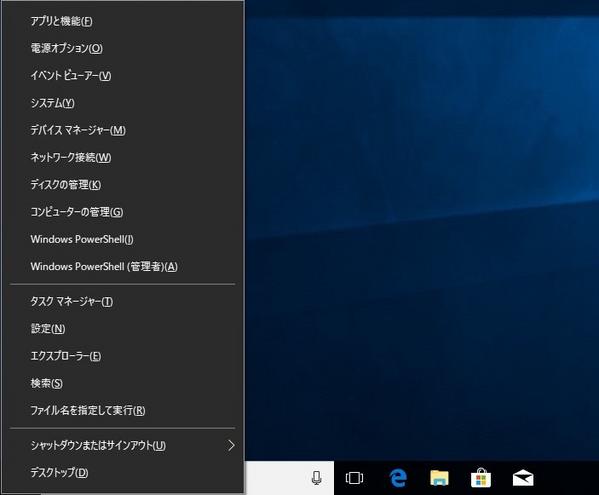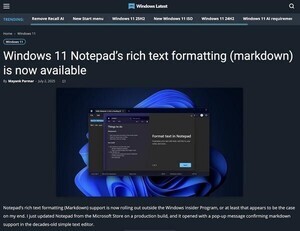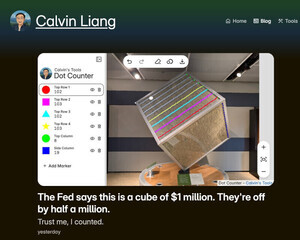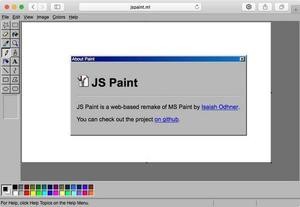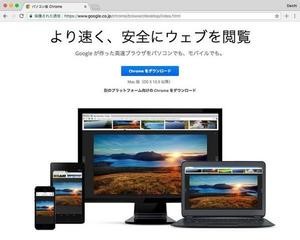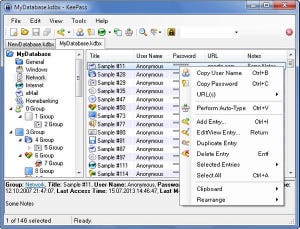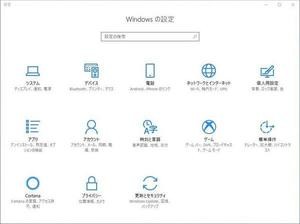fossBytesに2018年1月26日(米国時間)に掲載された記事「How To Rebuild Windows Icon Cache Without Restarting?」が、Windowsを再起動せずにアイコンキャッシュのデータをクリアする方法を紹介した。アイコンキャッシュはIconCache.dbと呼ばれるファイルに保存され、メモリに読み込まれて使われている。システムは定期的にファイルを更新しているが、何らかの原因でアイコンデータの読み込みに失敗することがある。
通常、アイコンデータの読み込みに失敗した場合、システムを再起動することで問題を解決することができる。記事では、システムを再起動せずに同じ処理を行う方法を2種類紹介している。1つ目はWindows Explorerを一旦終了してからIconCache.dbファイルを直接削除する方法で、2つ目はie4uinit.extを使ってアイコンキャッシュデータをクリアする方法となっている。
Windows 10では「ie4uinit.exe -show」、それ以外のバージョンでは「ie4uinit.exe -ClearIconCache」でアイコンキャッシュをクリアできる。直接キャッシュファイルを削除する方法では、先にWindows Explorerを終了してから作業しないと、ログオフするまで変更が反映されないと説明がある。
本記事について、現時点で小誌では検証がとれておりません。検証が済み次第、こちらで報告させていただきます。